Jak provést screenshoty a videa na vašem Nintendo Switch

Nintendo Switch má vyhrazené tlačítko pro snímání snímků. V některých hrách může nyní dokonce nahrávat videa. Tyto snímky obrazovky a videa jsou uloženy na interním úložišti vašeho přepínače nebo na kartě microSD a můžete je zobrazit, přesunout a odeslat na Facebook nebo Twitter přímo z vašeho přepínače. kartu microSD a rozbalte ji do počítače tak, jak byste s normálním fotoaparátem. Před demontáží karty microSD vždy vypněte vypínač Nintendo. Chcete-li tak učinit, dlouze stiskněte tlačítko napájení, které se nachází vedle ovládacích prvků hlasitosti, a zvolte možnost Možnosti napájení> Vypnout.
Jak provést snímek
Řadiče Nintendo Switch mají speciální tlačítko "Capture" hry nebo systémové menu.
Na ovladačích Joy-Con se podívejte na spodní část levé Joy-Con. Uvidíte čtvercové tlačítko s kruhem uvnitř. Stiskněte tlačítko pro vytvoření snímku obrazovky. Budete slyšet zvuk a uvidíte na obrazovce upozornění "Capture Taken".
Na řídící jednotce Nintendo Switch Pro se podívejte do středu ovladače. Uvidíte stejné čtvercové tlačítko s kruhem uvnitř na levé straně tlačítka Home. Stiskněte toto tlačítko pro vytvoření snímku obrazovky. Budete slyšet stejný zvuk a uvidíte stejné upozornění "Capture Taken".

Jak nahrávat video
S aktualizací Nintendo Switch OS 4.0 Nintendo přidala schopnost nahrávat hraní do Nintendo Switchu. Na začátku to funguje pouze s
Legend of Zelda: Dech divočiny , Super Mario Odyssey , Mario Kart 8 Deluxe a Splatoon 2 . Další hry budou do budoucnosti přidávat podporu pro tuto funkci. Při nahrávání hratelnosti používáte stejné tlačítko Zachycení, které používáte pro záznam snímků obrazovky. Stačí stisknout tlačítko a podržet ho místo běžného stisknutí. Váš Nintendo Switch automaticky zachycuje a uloží video z posledních 30 vteřin vaší hry. Během ukládání klipy se objeví upozornění na ukládání. Zobrazení snímků a videí Zobrazení všech snímků obrazovky a videa, přejděte na domovskou obrazovku Nintendo Switch, vyberte ikonu "Album" a stisknutím tlačítka A na ovladači ji otevřete.
V zobrazení alba se zobrazují všechny screenshoty a videa, ať už jsou uloženy na vašem v interní paměti konzoly nebo na kartě microSD. Vyberte snímek obrazovky nebo video a stisknutím tlačítka A jej zobrazte.

Pokud chcete, můžete vybrat "Filtr" nebo stisknout tlačítko Y a filtrování knihovny zobrazovat pouze snímky obrazovky, videa, obsah z konkrétní hry, média uložená na interní systémová paměť nebo média uložená na kartě microSD
Jak sdílet snímek nebo video na Facebooku a Twitteru
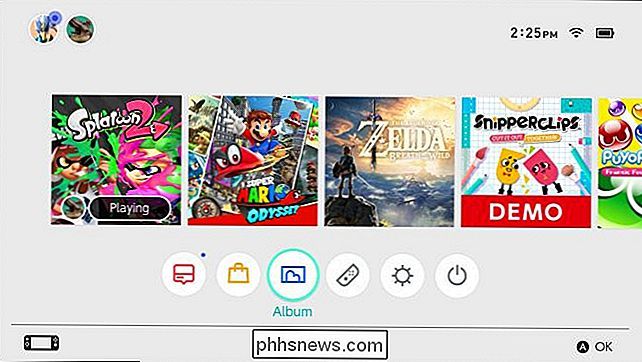
Snímku obrazovky můžete sdílet přímo na Facebooku nebo Twitteru z vašeho Nintendo Switchu. , přejděte na domovskou stránku> Album a vyberte obrázek nebo video. Stiskněte tlačítko A pro jeho zobrazení a poté znovu stiskněte tlačítko A pro přístup k obrazovce Úpravy a vysílání.
Pokud je to snímek obrazovky, můžete zvolit "Přidat text" a přidat text přímo na obrázek. Textový nástroj umožňuje zvolit velikost, barvu a polohu textu.
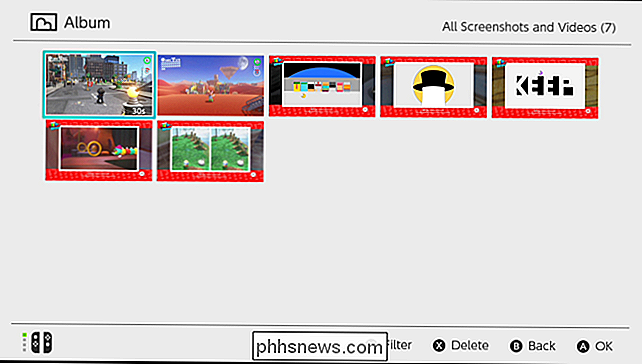
Volbou možnosti "Odeslat" můžete odeslat snímek obrazovky nebo video na účet sociálních médií.
Budete vyzváni k výběru uživatelského účtu na přepínači a poté zvolte Facebook nebo Twitter. Pokud jste do přepínače předtím nezapojili účet Facebook nebo Twitter, můžete to provést z této obrazovky.
Budete vyzváni k zadání komentáře, který se zobrazí ve vašem příspěvku v sociálních médiích. Poté klikněte na "OK" a váš přepínač posune obrazovku nebo video na Facebook nebo Twitter.

Jak upravit videoklip
Pokud nechcete sdílet všechny 30 sekund od něj. Chcete-li tak učinit, přejděte na domovskou stránku> Album, zvolte video, které chcete upravit a vyberte možnost "Úpravy a vysílání" nebo stiskněte tlačítko A. Pokud je to videoklip, můžete zvolit možnost "Oříznout" která část videa chcete mít. Zvolte možnost "Uložit" nebo po dokončení úprav stiskněte tlačítko A.
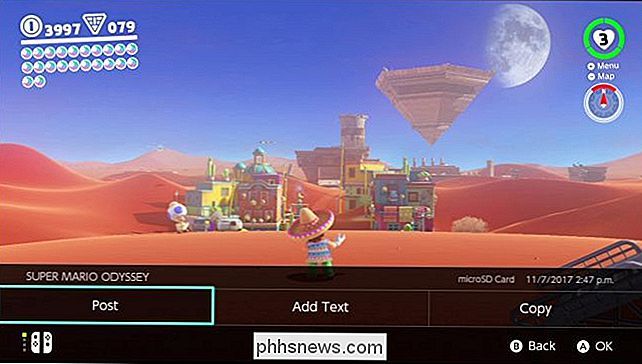
Jak si vybrat, kde jsou ukládány snímky a videa
Váš přepínač Nintendo může ukládat snímky obrazovky a videa do interního úložiště nebo do karty microSD. Karta microSD je možné odebrat a převést do počítače, kde máte přístup ke snímkům obrazovky a videím, pokud se vám líbí. Ve výchozím nastavení přepínač uloží snímky obrazovky a videa na kartu microSD, pokud jste je vložili. V opačném případě je bude ukládat do interního úložiště systému.
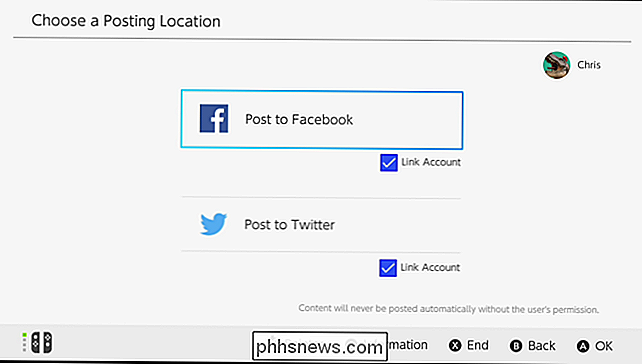
Všimněte si, že Nintendo Switch neobsahuje kartu microSD, takže to můžete udělat pouze v případě, že jste zakoupili kartu microSD pro Váš Nintendo Switch nebo máte
Spusťte obrazovku a vyberte možnost "Nastavení systému".
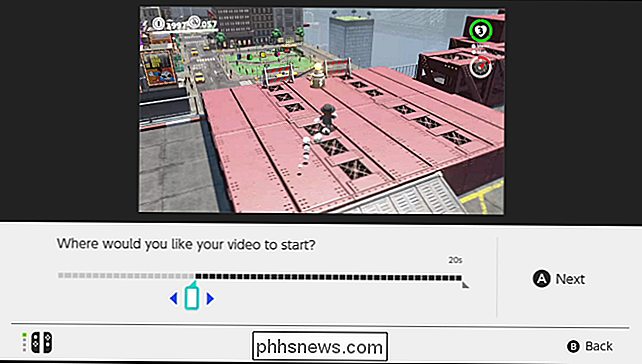
Správa dat do hlavy> Správa snímků a videí> Správa snímků a videí> Uložit umístění a vyberte buď kartu "microSD "Nebo" systémová paměť "jako preferované umístění pro ukládání.
Jak zkopírovat snímek nebo video mezi systémovou paměťovou kartou a kartou microSD
Můžete kopírovat libovolnou obrazovku nebo video na kartu microSD, kterou lze z vašeho počítače odstranit Nintendo Přepněte a přejděte do počítače, kde můžete kopírovat screenshoty nebo videa z něj. Můžete také kopírovat snímky obrazovky a videa z karty microSD do úložiště systému, pokud chcete kartu z karty microSD vyjmout z konzoly.
Chcete-li kopírovat jednotlivé snímky obrazovky nebo videa, otevřete z domovské obrazovky zobrazení alba snímek nebo video, které chcete zkopírovat, a stisknutím tlačítka A zobrazte. Opětovným stisknutím tlačítka A vstoupíte do nabídky Úpravy a vysílání.
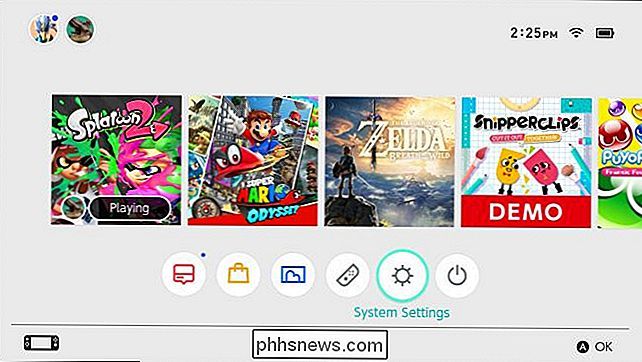
V nabídce Úpravy a vysílání vyberte možnost "Kopírovat". Váš Nintendo Switch jej zkopíruje z interního úložiště na kartu microSD nebo naopak.
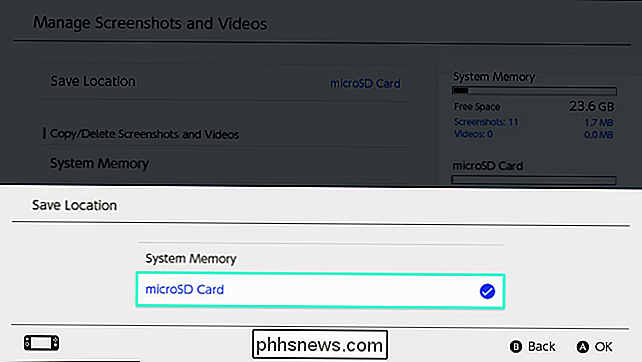
Jak odstranit snímek nebo video
Chcete-li odstranit snímek obrazovky nebo video, přejděte z domovské obrazovky do zobrazení Album. Najděte obrazovku nebo video, které chcete odstranit z přepínače, a stiskněte tlačítko X. Vyberte všechny média, které chcete vymazat, a poté vyberte tlačítko "Odstranit".
Jak kopírovat nebo smazat všechny snímky a videa
Váš přepínač Nintendo umožňuje spravovat screenshoty a videa najednou. Můžete například zkopírovat všechny snímky obrazovky a videa mezi interním úložištěm přepínače a kartou microSD nebo odstranit všechny snímky obrazovky a videozáznamy z interního úložiště nebo z karty microSD.
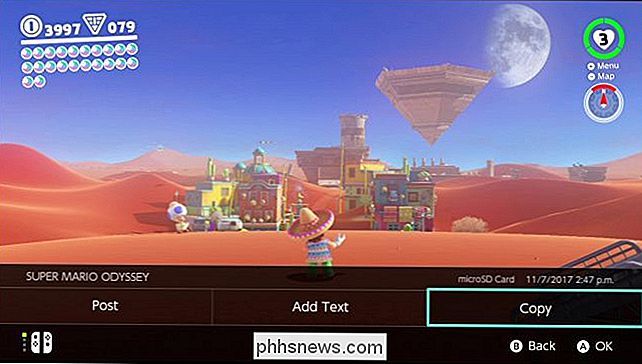
Například byste mohli zkopírovat všechny snímky obrazovky a videa z paměti systému Nintendo Switch na kartu microSD, abyste je mohli přenést do počítače.
Chcete-li to provést, přejděte na domovskou stránku> Nastavení systému> Správa dat> Správa snímků a videa. Zvolte zde buď "Systémovou paměť", nebo "Karta microSD".
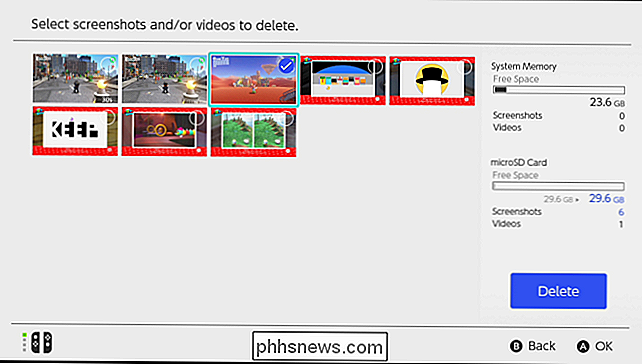
Zvolte možnost "Kopírovat všechny snímky a videoklipy" nebo "Odstranit všechny snímky a videoklipy" - podle toho, co chcete udělat.

Co je složka Windows.old a jak ji smazat?
Upgradováno ze starší verze systému Windows? V počítači máte složku Windows.old a vyčerpává obrovský prostor. Můžete jej smazat, ale liší se od odstranění normální složky. Složka Windows.old není něco nového v systému Windows 10. Ale před systémem Windows 10 byste to viděli pouze v případě, že jste zakoupili novou verzi Windows Tato složka je vytvořena při inovaci z jedné verze systému Windows na jinou, počínaje systémem Windows Průhled.

Jak vložit text bez formátování na macOS
Kopírování a vkládání textu je jedna z těch věcí, které každý, kdo používá počítač, potřebuje vědět, ale i když kopírování / vkládání je jedna z nejjednodušších funkcí učíte se, může to s sebou přinést jeden velký problém: speciální formátování Víte, co tím myslíme: zkopírujete něco z webové stránky do e-mailové zprávy nebo si zachovává své písmo, velikost, barvu a další funkce , když vše, co chcete, je pouze text.

Co je složka Windows.old a jak ji smazat?
Upgradováno ze starší verze systému Windows? V počítači máte složku Windows.old a vyčerpává obrovský prostor. Můžete jej smazat, ale liší se od odstranění normální složky. Složka Windows.old není něco nového v systému Windows 10. Ale před systémem Windows 10 byste to viděli pouze v případě, že jste zakoupili novou verzi Windows Tato složka je vytvořena při inovaci z jedné verze systému Windows na jinou, počínaje systémem Windows Průhled.

Jak vložit text bez formátování na macOS
Kopírování a vkládání textu je jedna z těch věcí, které každý, kdo používá počítač, potřebuje vědět, ale i když kopírování / vkládání je jedna z nejjednodušších funkcí učíte se, může to s sebou přinést jeden velký problém: speciální formátování Víte, co tím myslíme: zkopírujete něco z webové stránky do e-mailové zprávy nebo si zachovává své písmo, velikost, barvu a další funkce , když vše, co chcete, je pouze text.



